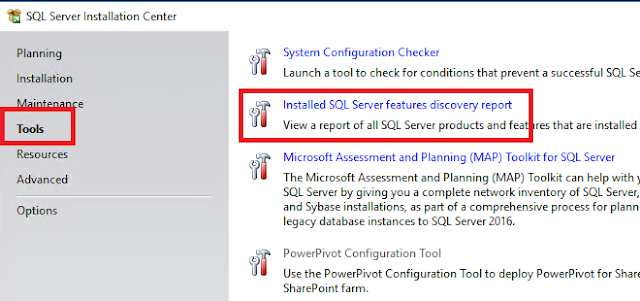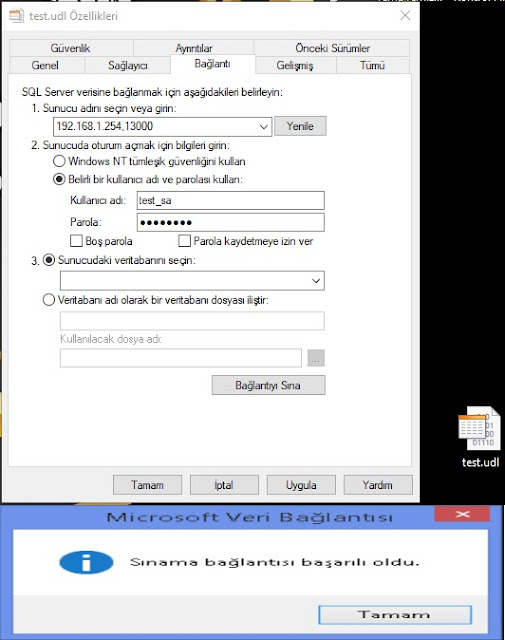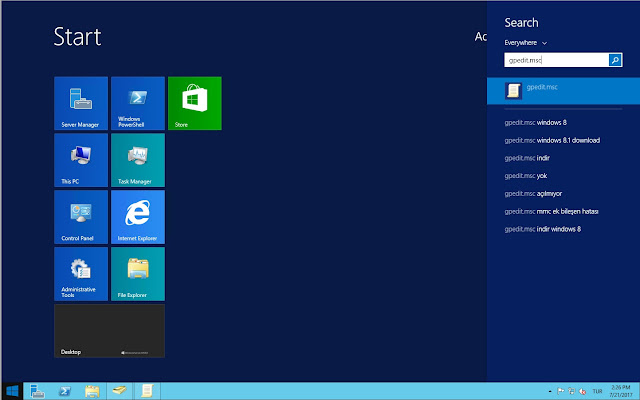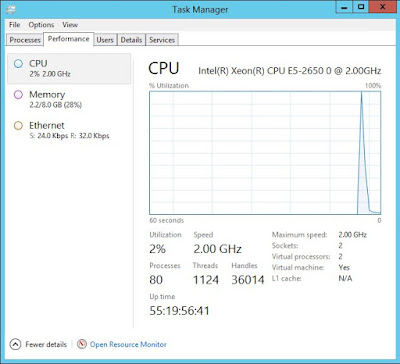SCCM 2012 Kullanıcı Hangi PC'de Oturum Açmış
Aşağıdaki sorgu ile sql üzerinden kullanıcılara ait user device affinity bilgisini raporlayabilirsiniz. Rapor sonucunda kullanıcıların kullandıkları bilgisayarları listelemiş olacaksınız. Select UniqueUserName , MachineResourceName From v_UserMachineRelationship WHERE RelationActive = ‘1’ Aşağıdak Sorgu ilede tek bir kullanıcıyı görüntüleyebilirsiniz. Select UniqueUserName , MachineResourceName From v_UserMachineRelationship WHERE RelationActive = ‘1’ and UniqueUserName= 'kabahor\hakan'